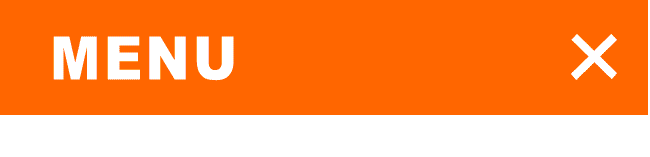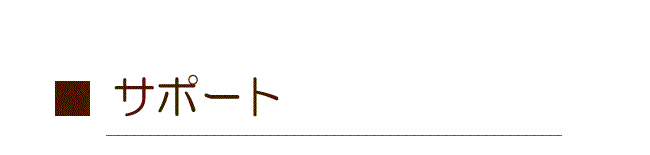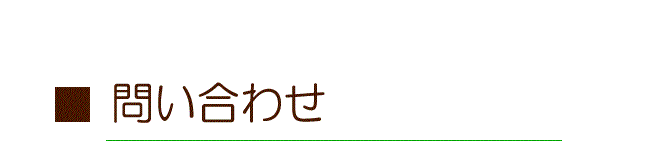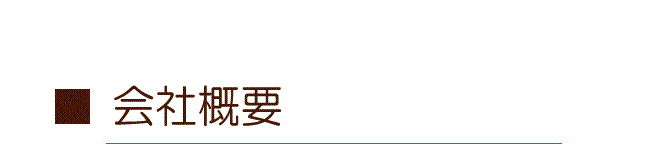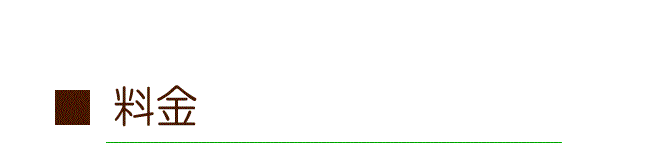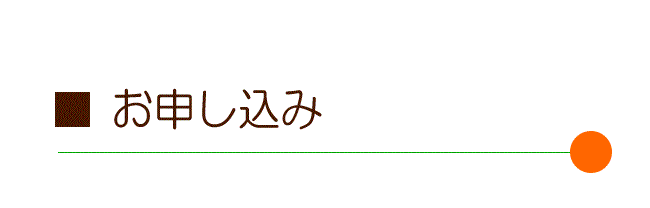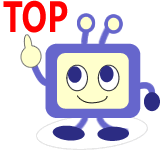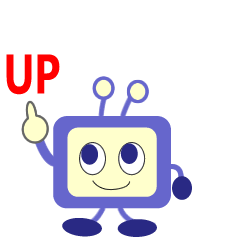Word講座
Word講座
当講座を修了することで、Wordを実践的に活用出来るようになります。


Word講座内容
効率良く文字入力する方法から図や写真や罫線を配置した文書作成まで、様々なレイアウトに対処出来るスキルを身に付けることが出来ます。
・効率よい文字入力
・図形や写真配置と文書のバランス
・罫線を含む文書作成
・各種文字・文書装飾
・Word基本設定・ページ設定
主に、上記の5つが基礎の柱になります。
次に応用編ですが・・・
一体何を学ぶのでしょうか?
上記の5つの柱を組み合わせて文書を校正する能力を養います。これにはある程度の経験が必要ですので、当講座の実践問題を通して幾度も経験して頂きます。 テキストには実践で役立つ校正テクニックを満載しています。
第三者に自信を持って提供できる文書を作成するには「文書校正テクニック」が必須条件となります。 「少し頭を使って学んだ後は、実践あるのみです!」実践の中から学ぶことは非常に多いはずですよ!あぁー!こんな風にこのテクニックを使うんだぁ・・・なるほどぉ!という感じです。
是非!トライして下さい。
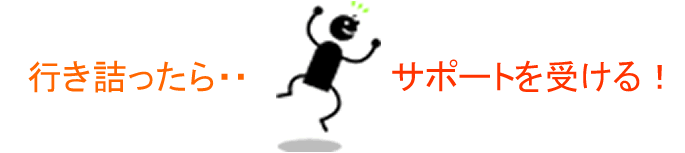
文字入力/初期設定:この設定の方が便利!
カーソルの移動方法/基本キーの使い方
コピー(カット)/貼り付け・Word初期設定/ページ設定
メニューバー/ツールバー/リボンについて
書式設定ツールバーの使用方法
フォント名/フォントサイズ変更
文字飾りの設定/文字配置
拡張書式設定ツールバーの使用方法・復習/
応用問題
各種図形や写真の配置について
オブジェクトの基本操作・オートシェイプ・ワードアート
テキストボックス・図の挿入・クリップアート・トリミング
テキストとオブジェクトの関連性・復習/応用問題
文書の校正/編集(必須テクニック)
揃わない文字を整えるテクニック
ショートカットキー・段落について・段落書式/文字書式
書式解除・ルーラー・ヘッダーフッター・タブとリーダー
フォントについて・行間隔の設定・
オブジェクト操作
アンカー記号・特殊文字・セクション区切り・
段組み
復習/応用問題
効率よく表を作成する方法
表の挿入/罫線ツールバー
線の太さ/線種/幅・高さの変更
セルの結合/分割・各種表の作成・罫線TIP集
行列間隔の自動調整・行列の挿入/削除
文字配置/文字方向 ・復習/応用問題
脚注の挿入etc
総合応用課題
※対象となる試験:MOS試験
JAVA|Androidアプリ開発|PHP|Perl|C言語|JavaScript